word替换妙用:批量去除多余空格、空行、换行
1、 首先,打开你要编辑的word,这里以小段文字示例,每行都多了个空行,如图所示:

2、 找到导航栏开始——》替换。
或者直接使用快捷键:Ctril+H。

3、 然后点击更多,如图所示。

4、 然后选择特许格式的小箭头下拉菜单,选择段落标记,如图所示:
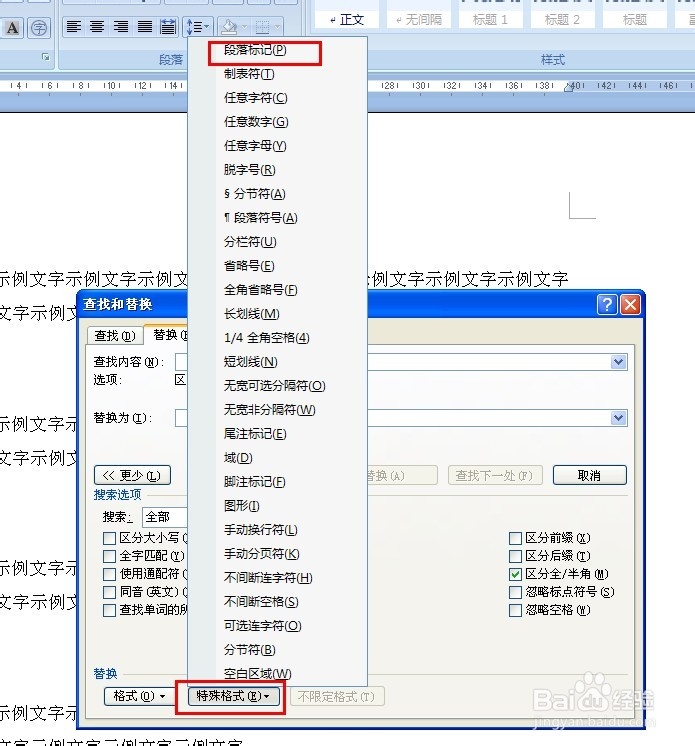
5、 记住:这里是要把多余的空行替换掉,意思就是有重复的空行,替换的设置是:^p^p,替换为^p,如图所示:

6、 然后点击全部替换就可以了,如下图所示,中间的空行都没有了。
另外提醒一下:如果你有很多的连续3行或是更多的空行,你只需要重复替换几次就可以了。递归减少的。


1、 如果是多余的空格的话,如下图所示,也是一样的道理,只需要修改替换的参数。

2、 如下图,选择特许格式——》空白区域。

3、 也可以直接输入:^w,然后全部替换即可完成。
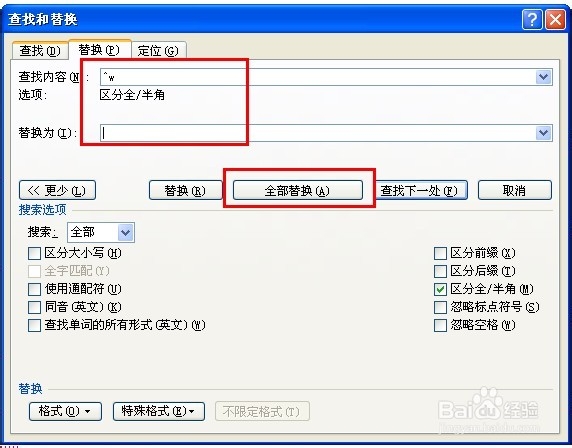
1、 如图,有时候复制过来的文字有特别多的换行符,很麻烦,格式很乱。
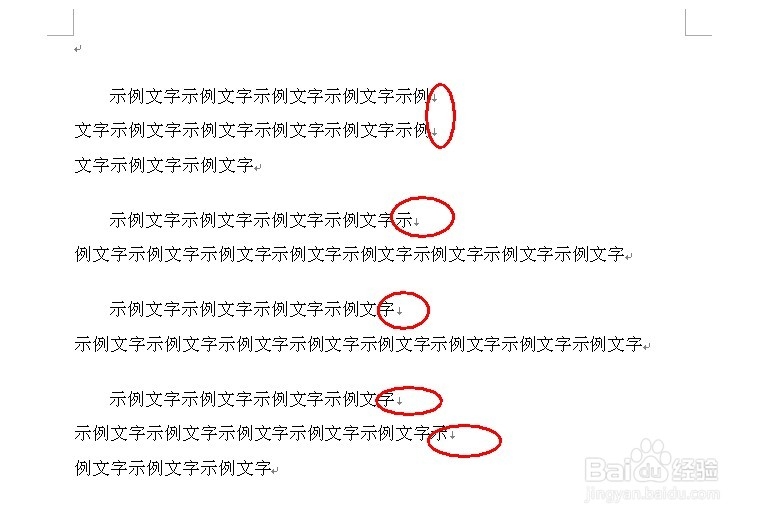
2、 同样,我们选择特许格式——》手动换行符,即可
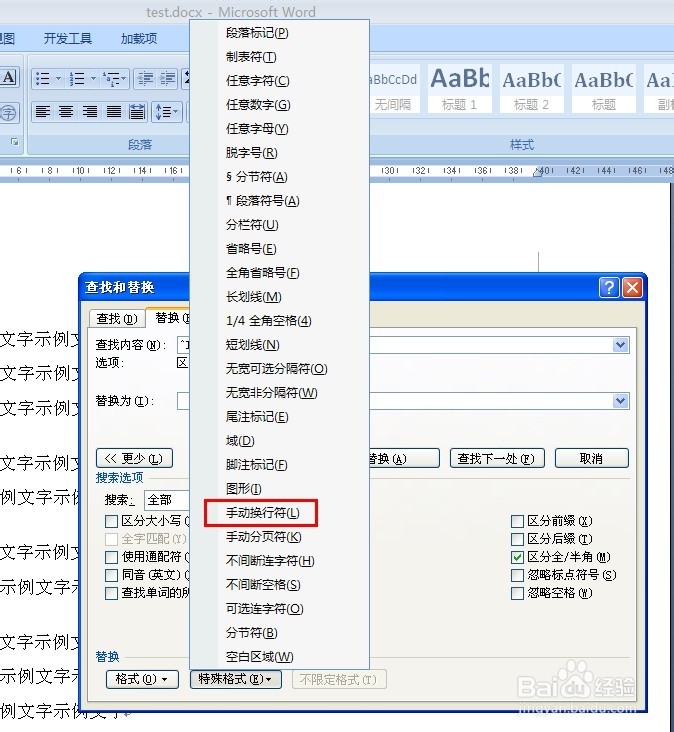
3、 或是直接输入:^l,点击全部替换即可。

声明:本网站引用、摘录或转载内容仅供网站访问者交流或参考,不代表本站立场,如存在版权或非法内容,请联系站长删除,联系邮箱:site.kefu@qq.com。
阅读量:75
阅读量:85
阅读量:83
阅读量:103
阅读量:153